Marea majoritate a videoclipurilor de pe Facebook sunt vizionate cu volumul dezactivat. Pe măsură ce parcurgeți cronologia, indiferent dacă este de pe desktop sau din aplicația pentru smartphone, videoclipurile sunt redate automat, dar volumul nu se redă decât dacă atingeți și deschideți videoclipul. Nu este deloc rău în asta și te împiedică să deranjezi alte persoane în timp ce urmărești cel de-al cincizecilea videoclip cu pisici din cronologia ta. Dacă doriți să încorporați un videoclip YouTube cu sunetul dezactivat în mod implicit, atunci puteți utiliza un mic script scris de Amit Agarwal de la Labnol care vă permite să faceți exact asta. Videoclipurile se redau automat, dar sunetul este dezactivat. Utilizatorii care vă vizitează site-ul web și vizionează videoclipul vor trebui să mărească manual volumul. Iată cum funcționează.
Accesați videoclipul YouTube pe care doriți să îl încorporați și notați ID-ul videoclipului din bara de adrese URL/adresă din browser. Este șirul de text care urmează imediat după „https://www.youtube.com/watch?v=”

Iată scriptul de care aveți nevoie pentru a încorpora videoclipul. Pur și simplu înlocuiți „YOUR_VIDEO_ID” din al optulea rând cu ID-ul videoclipului pe care tocmai l-ați copiat.
<div id="muteYouTubeVideoPlayer"></div>
<script async src="https://www.youtube.com/iframe_api"></script>
<script>
function onYouTubeIframeAPIReady() {
var player;
player = new YT.Player('muteYouTubeVideoPlayer', {
videoId: 'YOUR_VIDEO_ID', // YouTube Video ID
width: 560, // Player width (in px)
height: 316, // Player height (in px)
playerVars: {
autoplay: 1, // Auto-play the video on load
controls: 1, // Show pause/play buttons in player
showinfo: 0, // Hide the video title
modestbranding: 1, // Hide the Youtube Logo
loop: 1, // Run the video in a loop
fs: 0, // Hide the full screen button
cc_load_policty: 0, // Hide closed captions
iv_load_policy: 3, // Hide the Video Annotations
autohide: 0 // Hide video controls when playing
},
events: {
onReady: function(e) {
e.target.mute();
}
}
});
}
// Written by @labnol
</script>
Utilizați acest cod de încorporare și videoclipul YouTube va fi dezactivat. Așa va arăta (captură de ecran de mai jos).
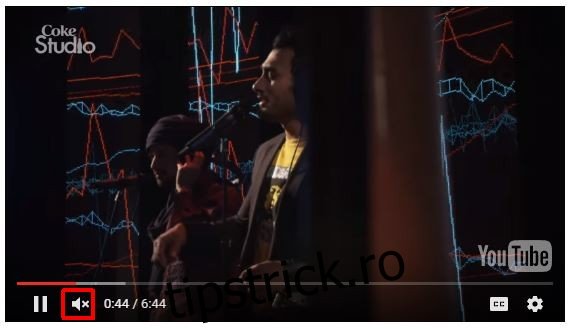
Ar trebui să menționăm că acest lucru nu va funcționa pentru videoclipurile care nu pot fi încorporate, adică au restricții privind încorporarea, dar va funcționa pentru aproape orice alt tip de videoclip.

